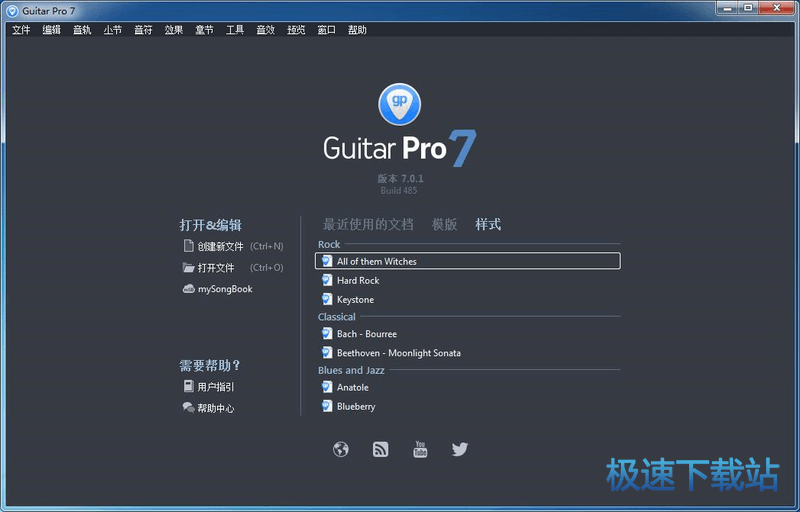Guitar Pro 7乐谱上的工作一
时间:2017-05-18 10:33:28 作者:不思议游戏 浏览量:68

查看乐谱Looking for Tablatures
查看Guitar Pro文件
Guitar Pro文件可以识别的文件格式有:GP3,GP4,GP5,GP6高版本的Guitar Pro可以打开任何一个它一下的版本的文件,可以使用File菜单-Open打开一个Guitar Pro文件。可以通过Open recent打开最近的文件可以打开最近一次编辑的文件。
在乐谱中移动位置NavigatingAroundtheScore
GuitarPro在乐谱中移动位置变得非常容易,并且有多种方法来实现
1.通过在乐谱中单击ByClickingontheScore
![]()
单击乐谱,通过移动光标到要移动音符的位置,你甚至可以在播放时移动到预定位置而无须停止回放。
2.使用声音控制面板[UsingtheSoundboard]
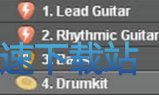
在声控面板单击音轨名称,光标会从默认第一轨转至当前轨,乐谱也会同时切换至当前轨
3.使用综合视图[UsingtheGlobalView]

要找到指定音轨的指定小节,可以直接单击综合视图中小节区块即可移动至当前位置
4.使用标记[Usingmarkers]
标记的使用可以从乐谱中的两个不同选区来移动。使用菜单下的小节[Bar]来操作,或通过键盘的快捷方式
5.使用键盘[UsingtheKeyboard]
有很多的快捷键方式(点击查看)可以让你很容易在乐谱中移动-从音符到音符,小节到小节,音轨到音轨
显示设置DisplaySettings
为了更好使用GuitarPro,小心的设置显示内容非常重要。屏内模式(菜单显示View>垂直显示VerticalScreenand显示View>水平显示HorizontalScreen),使用这个模式,GuitarPro将重新布局整个工作区,重新分配各小节分布;
1.屏显ScreenLayout
那声音面板可以一起缩放或隐藏,如果那样,你还可以使用菜单或键盘改变音轨
![]()
2.每个文件的显示参数DisplayParametersforEveryFile
菜单中不同的显示选项(页1栏)或(页2栏),单页面Parchment,垂直显示VerticalScreen和水平显示HorizontalScreen)可以设置不同的乐谱显示方式。如果你要直接工作于乐谱纸的模式,可以使用单页面Parchment(羊皮纸)模式,这个Parchment模式会去掉分页符,通过垂直显示,小节会自动处理。水平显示模式对于同时查看多轨信息很有用。
![]() 图标可以将乐谱设置成全屏显示模式,这样会去掉菜单和标记,乐谱会更突出。通过菜单音轨Track>属性Properties,你可以设置乐谱中该轨要显示的内容。
图标可以将乐谱设置成全屏显示模式,这样会去掉菜单和标记,乐谱会更突出。通过菜单音轨Track>属性Properties,你可以设置乐谱中该轨要显示的内容。
3.每个文件显示设置DisplayOptionsforeachFile
使用菜单显示View>多轨显示Multitrack将激活或关闭多轨模式(或通过F3快捷键);任何时候当多轨显示模式被激活时,综合显示面板上的这个眼睛图标可以让你选择当前的音轨是否在乐谱中显示(注意:只有激活多轨模式时才起作用)
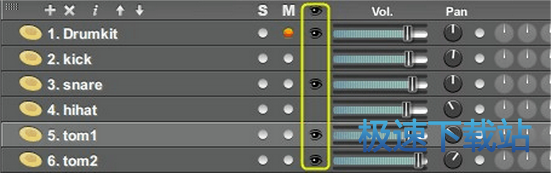
Guitar Pro 7.5.1 中文版
- 软件性质:国外软件
- 授权方式:共享版
- 软件语言:简体中文
- 软件大小:913408 KB
- 下载次数:425 次
- 更新时间:2019/4/8 7:12:09
- 运行平台:WinXP,Win7,...
- 软件描述:Guitar Pro是一款倍受吉他手喜爱的吉他和弦、六线谱、BASS四线谱绘制、... [立即下载]
相关资讯
相关软件
- 怎么将网易云音乐缓存转换为MP3文件?
- 比特精灵下载BT种子BT电影教程
- 土豆聊天软件Potato Chat中文设置教程
- 怎么注册Potato Chat?土豆聊天注册账号教程...
- 浮云音频降噪软件对MP3降噪处理教程
- 英雄联盟官方助手登陆失败问题解决方法
- 蜜蜂剪辑添加视频特效教程
- 比特彗星下载BT种子电影教程
- 好图看看安装与卸载
- 豪迪QQ群发器发送好友使用方法介绍
- 生意专家教你如何做好短信营销
- 怎么使用有道云笔记APP收藏网页链接?
- 怎么在有道云笔记APP中添加文字笔记
- 怎么移除手机QQ导航栏中的QQ看点按钮?
- 怎么对PDF文档添加文字水印和图片水印?
- 批量向视频添加文字水印和图片水印教程
- APE Player播放APE音乐和转换格式教程
- 360桌面助手整理桌面图标及添加待办事项教程...
- Clavier Plus设置微信电脑版快捷键教程
- 易达精细进销存新增销售记录和商品信息教程...